Sådan bruges Instagram Story Highlights til erhvervslivet: Social Media Examiner
Instagram Instagram Historier / / September 24, 2020
 Vil du have mere værdi af dine Instagram-historier?
Vil du have mere værdi af dine Instagram-historier?
Er du interesseret i at genoprette historiens indhold på din Instagram-profil?
Instagrams Highlights-funktion giver dig mulighed for at kombinere flere Instagram-historier til langtidsindhold, som dit publikum kan opdage, når det passer dig.
I denne artikel vil du find ud af, hvordan du opretter Instagram-historier, der fremhæver albummer til din virksomhed.

# 1: Opret et Instagram Highlights Album
Det Instagram-højdepunkter funktion begyndte at rulle ud til alle brugere i december, og selvom ikke alle brugere muligvis har den endnu, skal de fleste. De, der har det, vil bemærke afsnittet Story Highlights under biografen på deres Instagram-profil. Hvis du ikke har oprettet nogen højdepunkter endnu, bliver cirklerne grå.
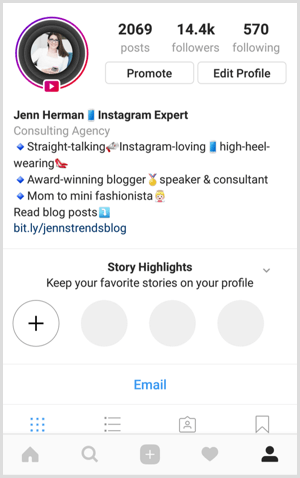
Du kan oprette et nyt fremhævningsalbum fra enten din profil eller en aktuel historie.
Tilføj et højdepunkt fra din profil
For at oprette et fremhævet album fra din profil, tryk på + -tegnet i sektionen Story Highlights.
Når du tilføjer en ny fremhævning, arkivlisten for din Instagram-historier kommer til syne. ganske enkelt vælg de stillinger, du vil tilføje til det fremhævede album og tryk på Næste.
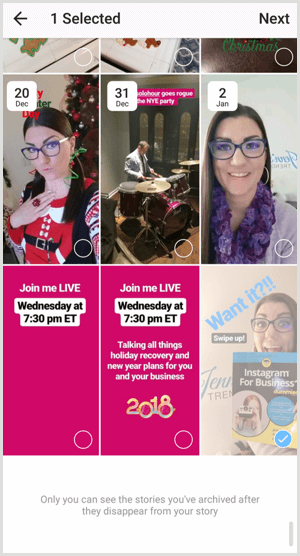
Med Highlights-funktionens udrulning arkiveres alle dine historier som standard på din profil. For at ændre dette skal du åbne dine Story-indstillinger fra dine Instagram-profilindstillinger.
Tilføj et højdepunkt fra en aktiv historie
Du kan også oprette et nyt højdepunkt fra en aktiv historie på din Instagram-profil. Åbn dit historieindlæg og tryk på ikonet Fremhæv med hjertet.

Derefter vælg Ny fra skærmen Tilføj til højdepunkter.
# 2: Navngiv dit fremhævningsalbum
Dernæst skal du give dit højdepunkter et navn. Det kan være op til 16 tegn langt, men ikke alle 16 tegn vises i albumnavnet på din profil, før de bliver afskåret med et "...". Af den grund skal du prøve at hold titlen kort og sød.
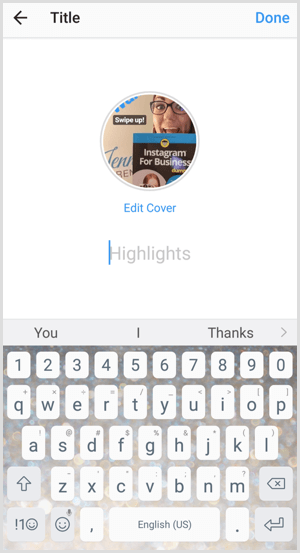
Når du opretter et nyt højdepunkt fra en aktuel historie, ser det sådan ud som navngivningsskærmen.
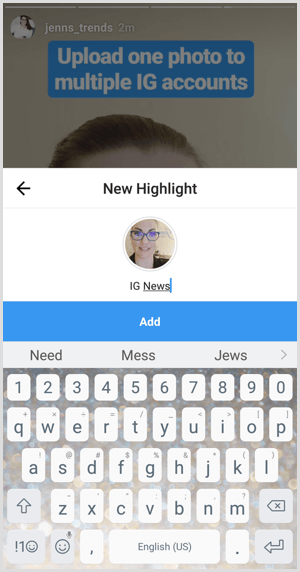
# 3: Rediger dit Highlight Album Cover Image
Albumdækslet på højdepunktet er det første billede, du uploader til højdepunktet. Chancerne er, at billedet ikke justeres positivt. For at forbedre udseendet, tryk på Rediger omslag og så træk, zoom og placer dit omslagsbillede igen.
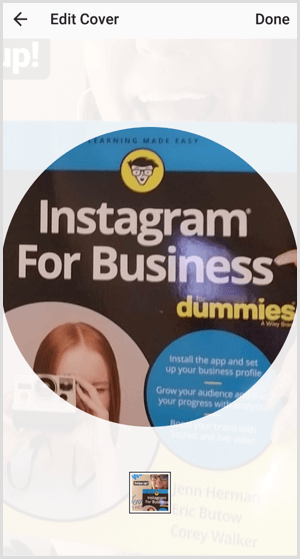
Når du er færdig, tryk på Udført og du er klar! Dit nye fremhævningsalbum vises nu på din profil.
# 4: Tilføj eller slet indlæg fra et fremhævningsalbum
Når du har oprettet en fremhævning, kan du altid føje flere historieindlæg til det eller endda slette indlæg fra albummet.
Til tilføj mere indhold, vælg højdepunktet og tryk på knappen More med tre prikker nederst til højre på skærmen.
Vælg Rediger højdepunkt og så tryk på fanen Arkiv for at få adgang til dine historieindlæg. Alle indlæg, der aktuelt er en del af højdepunktet, falmer og udpeges med et flueben. Vælg et eller flere indlægfor at føje til højdepunktet og tryk på Udført når komplet.
Få YouTube Marketing Training - Online!

Vil du forbedre dit engagement og salg med YouTube? Deltag derefter i den største og bedste samling af YouTube-marketingeksperter, når de deler deres dokumenterede strategier. Du modtager trin-for-trin live instruktion med fokus på YouTube-strategi, videooprettelse og YouTube-annoncer. Bliv YouTube-marketinghelt for din virksomhed og kunder, når du implementerer strategier, der får dokumenterede resultater. Dette er en live online træningsbegivenhed fra dine venner på Social Media Examiner.
KLIK HER FOR DETALJER - SALG AFSLUTTER 22. SEPTEMBER!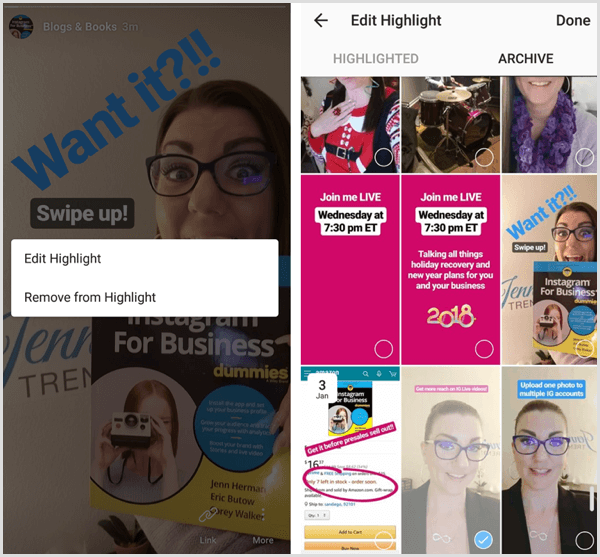
Til slet et indlæg fra et højdepunkt, vælg det og gå videre til det specifikke indlæg, du vil slette. Tryk på knappen med tre prikker Mere nederst til højre på skærmen for det indlæg, du vil fjerne.
Vælg Fjern fra fremhævning og bekræftevalget for at slette indlægget.
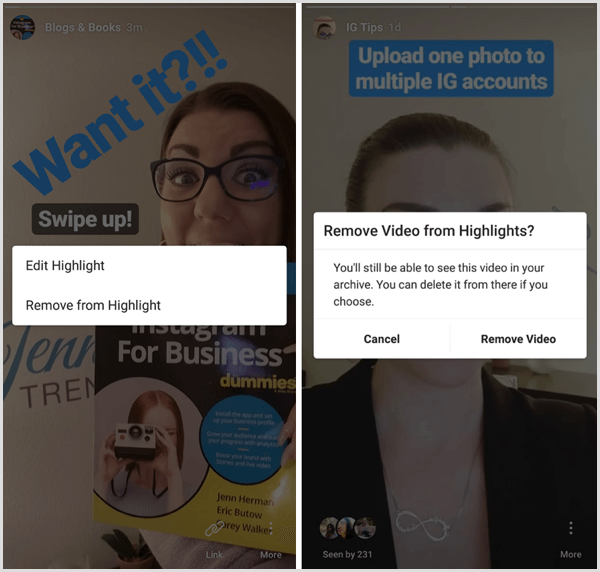
Instagram fremhæver bedste praksis
Du kan tilføje flere album ved at følge den samme proces, der er anført ovenfor. Under testen var jeg i stand til at tilføje mere end 20 albums uden problemer. Når du ser din profil, vises der imidlertid kun fire fremhævede album tydeligt. Hvis du har fem eller flere højdepunkter, fortsætter de til højre på skærmen.
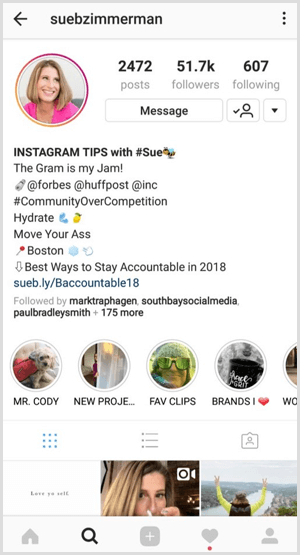
Du kan tilføj den samme historie til mere end en fremhævning. Hvis du har indhold, der passer ind i mere end en kategori, skal du fortsætte og inkludere det i flere højdepunkter.
Vær forsigtig med den kronologiske rækkefølge af dine højdepunkter. Når du opretter nye fremhævningsalbum, vil det første (eller ældste) album være albummet til højre i banneret. Har en strategi for de emner, du planlægger at oprette i højdepunkter og sikre, at de vigtigste emner ikke skubbes ude af syne. Hvis du planlægger at have fem eller flere højdepunkter, skal du oprette de mindre signifikante først og de mest relevante eller vigtige sidst.
Den kronologiske upload af historier til et højdepunkt er også relevant for din indholdsstrategi. Din senest uploadede historie i et højdepunkt vil være det første indlæg, som seerne ser. Derfor er det første indlæg, du nogensinde har føjet til en fremhævning, det sidste indlæg, der er set i det fremhævningsalbum. hvis du inkluderer tip eller tutorials, der skal ses i kronologisk rækkefølge, upload dem i omvendt rækkefølge til højdepunktet.
Når du ser en fremhævning, vises navnet på fremhævningsalbummet i skærmens øverste venstre hjørne (snarere end brugernavnet på kontoen) sammen med forsidefotoet til højdepunktet. Selvom du kun har 16 tegn, er dette endnu en god mulighed for branding og at skille sig ud. Det er også et godt incitament til vælg et stærkt, genkendeligt forsidebillede til hvert højdepunkt.
For eksempel San Diego Zoo skabte et genkendeligt coverbillede og titel til dette højdepunkt album.
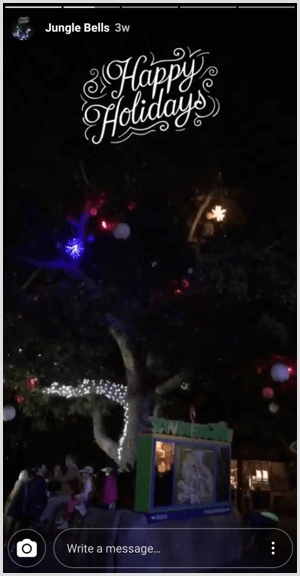
Udnyt de klikbare links i historier (se dette indlæg for detaljer om tilføje et link til dine historier) for at skabe højdepunkter på din profil, der direkte trafik til dit websted. Du kan bruge denne taktik til at promovere blogindlæg, produkter, kurser eller andet på dit websted.
For eksempel det klikbare link i dette Kitchn højdepunkt tager seerne til opskrifter med langsom komfur på deres hjemmeside.
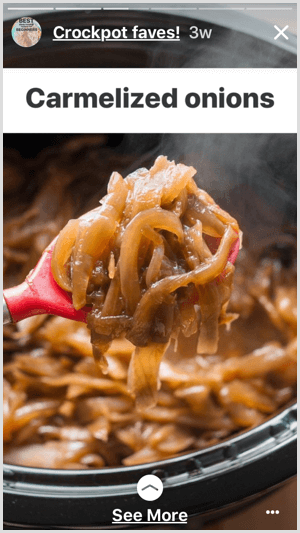
Her er flere kreative måder at bruge højdepunkter på:
- Opret højdepunkter specifikt til tip eller tutorials at skabe din troværdighed og opbygge tillid til dit brand.
- Del bag kulisserne eller personlige historier i et højdepunkt for at humanisere dit brand.
- Opret et højdepunkt til en bestemt begivenhed eller lejlighed.
- Opret en unik højdepunkt for hvert af dine produkter eller tjenester til fremvisningsfunktioner eller funktioner.
- Tilføj en nyhed eller opdateringshøjde til del værdifuld information i din branche.
- Saml emner af interesse som dit publikum nyder, såsom motiverende indlæg, ugentligt temaindhold osv.
Vil du have mere som dette? Udforsk Instagram for Business!
Konklusion
Der er mange kreative måder at integrere den nye Highlights-funktion i din Instagram-marketing. Brug denne værdifulde ejendom på din Instagram-profil til at opbygge dit brand, udvikle tillid til dit publikum og skabe trafik til dit websted.
Hvad synes du? Vil du prøve at bruge højdepunkter? Eller har du allerede føjet dem til din profil? Del dine tanker eller tip i kommentarerne nedenfor.



